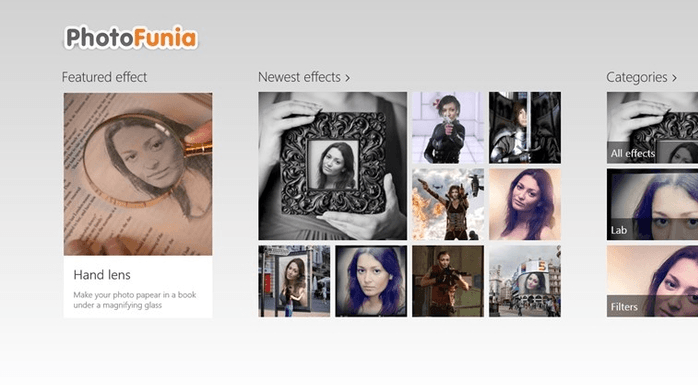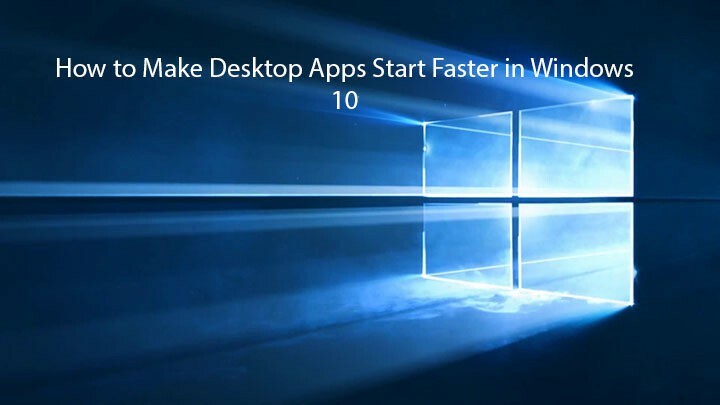
Този софтуер ще поддържа драйверите ви работещи, като по този начин ви предпазва от често срещани компютърни грешки и отказ на хардуер. Проверете всичките си драйвери сега в 3 лесни стъпки:
- Изтеглете DriverFix (проверен файл за изтегляне).
- Щракнете Започни сканиране за да намерите всички проблемни драйвери.
- Щракнете Актуализиране на драйвери за да получите нови версии и да избегнете неизправности в системата.
- DriverFix е изтеглен от 0 читатели този месец.
Windows 10 добави някои основни функции, като например Кортана и виртуални настолни компютри. Но някои потребители не искат да използват тези функции и предпочитат да ги премахнат от лентата на задачите. Ако искате да скриете бутона за търсене и изглед на задача от лентата на задачите, можете да го направите само с няколко щраквания.
Cortana и виртуалните настолни компютри са полезни функции, които трябва да имате, но ако не планирате да ги използвате или ако са справедливи
заемайки твърде много от вашето пространство на вашата лента на задачите, можете лесно да ги скриете.Скриване на изгледа за търсене / задачи от лентата на задачите
Cortana се предлага със собствена лента за търсене и тази лента за търсене може да отнеме малко място в лентата на задачите ви, но можете да я скриете, като следвате тези инструкции:
- Щракнете с десния бутон върху празно място в лентата на задачите.
- От менюто отидете до Cortana.
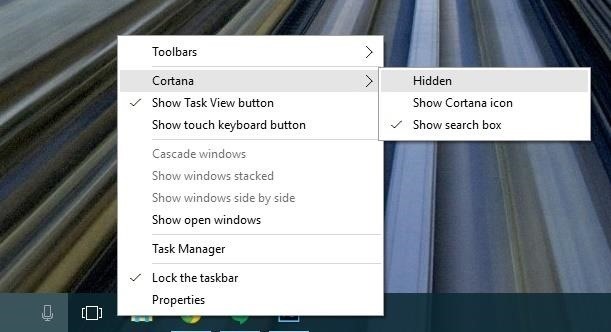
- Ще имате на разположение три опции: Скрити, Покажи Кортана икона и Показване на полето за търсене. Изберете този, който искате, в нашия случай това е скрита опция.
- Това напълно ще скрие лентата за търсене на Cortana от лентата на задачите ви, но можете да я активирате по същия начин.
Колкото до Изглед на задачата бутон, процесът е още по-бърз и за да го деактивирате, просто трябва да направите следното:
- Щракнете с десния бутон върху празното място в лентата на задачите.
- От менюто щракнете върху бутона Показване на изглед на задача, за да го махнете. Това ще премахне изцяло бутона Изглед на задачата от лентата на задачите ви. Ако искате да го върнете, просто повторете процеса.
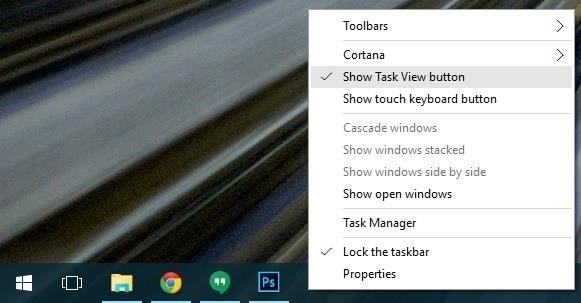
Ако не използвате виртуални настолни компютри или Cortana, няма причина да ги имате в лентата на задачите си. Както можете да видите, скриването на бутона за търсене и преглед на задачите е доста просто. Не са включени ощипвания на системния регистър и можете бързо да завършите работата само за една минута.
Освен това премахването на тези елементи ще ви даде и повече място за важни приложения в лентата на задачите ви.

Разбира се, само като премахнете полето за търсене, няма да деактивирате и Cortana. Ако искате да изключите напълно помощника на Microsoft, можете да следвате инструкциите, изброени в това ръководство.
Ако имате някакви въпроси или коментари, просто потърсете коментарите по-долу.
СВЪРЗАНИ ПОСТИ ЗА ПРОВЕРКА:
- Направете менюто "Старт" на лентата на задачите на Windows 10 да изглежда като Windows 7
- Как да архивирате лентата на задачите в Windows 10, 8.1
- КОРЕКЦИЯ: Иконите на лентата на задачите мигат в Windows 10